朋友们知道win10是如何更改电脑名称的吗?今天,边肖将解释win10如何更改计算机名称。如果你有兴趣,让我们和边肖一起看看吧,希望能帮助到大家。
win10如何更改计算机名称:
1.在桌面上找到这台电脑(如图所示);
: 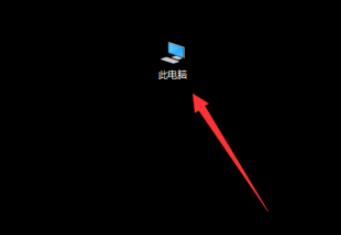 2.选择这台pc,单击鼠标右键并单击属性(如图所示);
2.选择这台pc,单击鼠标右键并单击属性(如图所示);
:  3.进入系统界面,点击“计算机名称、域和工作组设置”右侧的“更改设置”(如图所示);
3.进入系统界面,点击“计算机名称、域和工作组设置”右侧的“更改设置”(如图所示);
: 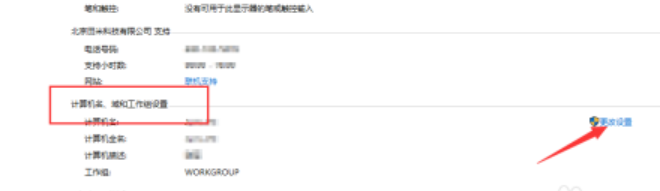 4.在系统属性界面中,单击要重命名的计算机右侧的更改(如图所示);
4.在系统属性界面中,单击要重命名的计算机右侧的更改(如图所示);
: 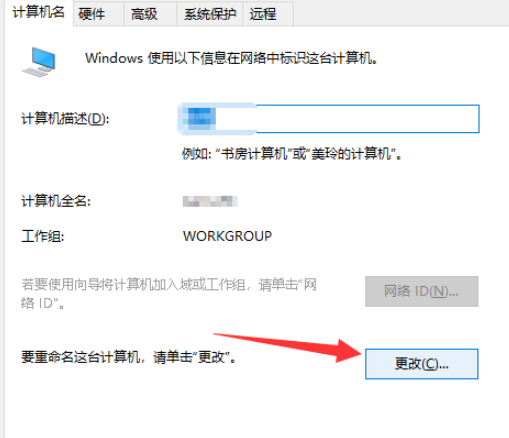 5.输入新的计算机名称并单击确定(如图所示)。
5.输入新的计算机名称并单击确定(如图所示)。

免责声明:本站所有文章内容,图片,视频等均是来源于用户投稿和互联网及文摘转载整编而成,不代表本站观点,不承担相关法律责任。其著作权各归其原作者或其出版社所有。如发现本站有涉嫌抄袭侵权/违法违规的内容,侵犯到您的权益,请在线联系站长,一经查实,本站将立刻删除。
本文来自网络,若有侵权,请联系删除,如若转载,请注明出处:https://www.freetrip88.com/baike/375066.html
